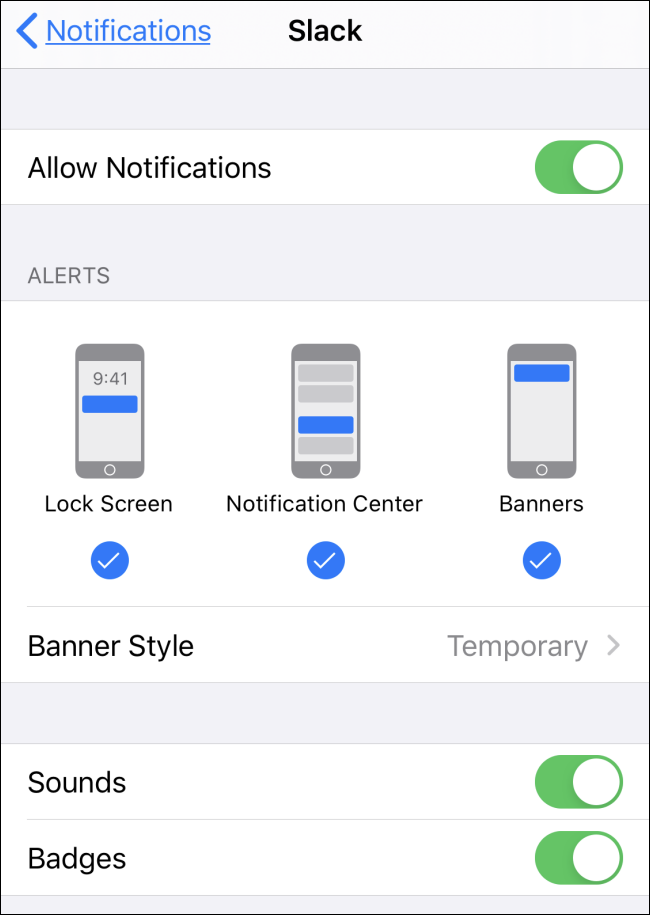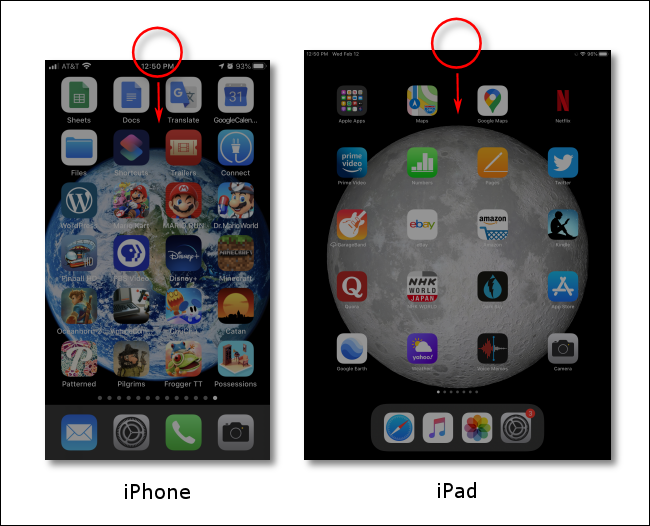Uneori se pare că fiecare aplicație din lume dorește să ne atragă atenția. Dacă nu ești atent când pornești aplicații noi, în curând te vei trezi cu notificări enervante pe iPhone sau iPad. Iată o modalitate rapidă de a dezactiva notificările fără a fi nevoie să caute în Setări.
În primul rând, dacă dispozitivul nu este blocat, lansați Centrul de notificări glisând în jos din marginea centrală de sus a ecranului. Dacă dispozitivul este blocat, următorul pas va funcționa și pe ecranul blocat.
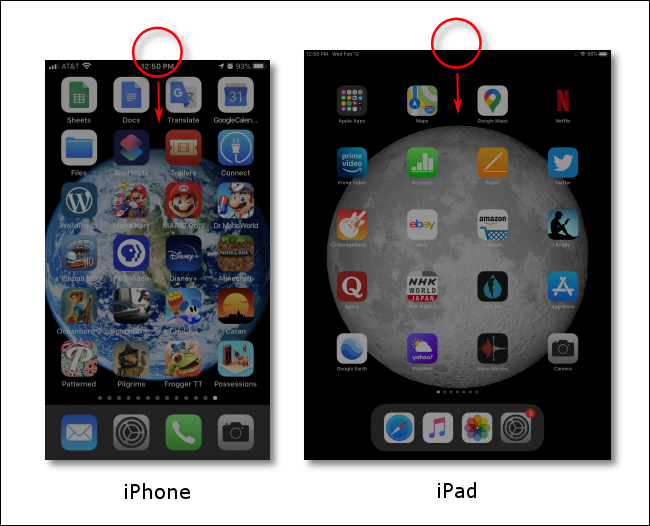
Veți vedea o listă de notificări pe care le-ați primit recent.
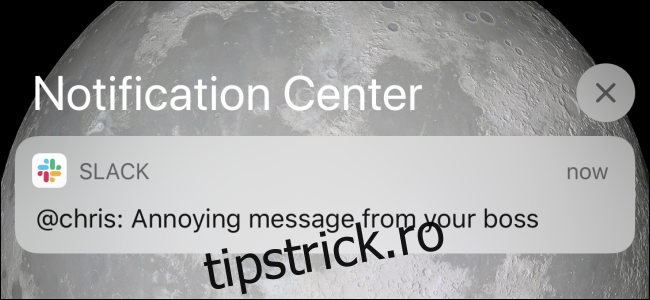
Glisați spre stânga pe una dintre notificările de care doriți să scăpați.
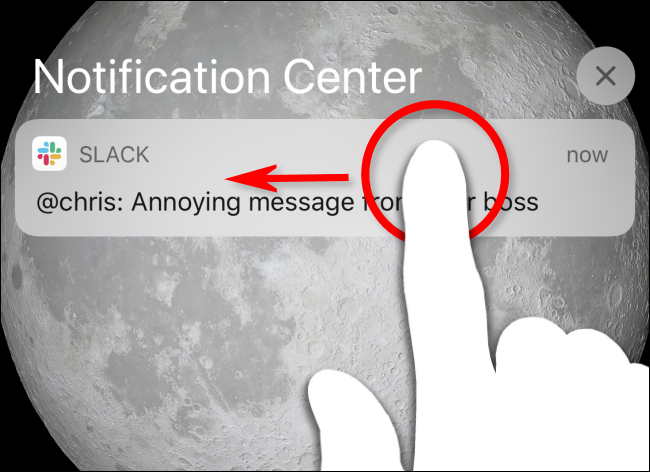
Atingeți „Gestionați” pentru a scăpa de notificările viitoare din aplicația care a trimis mesajul enervant.
Iată ce fac opțiunile de aici:
Gestionare vă permite să gestionați notificările viitoare din aplicație, inclusiv dezactivarea acestora.
Vizualizare vă arată o previzualizare extinsă a notificării, dacă este disponibilă, și orice acțiuni rapide pe care le oferă aplicația. De exemplu, puteți răspunde rapid la mesaje din unele aplicații și puteți arhiva rapid e-mailurile de aici.
Clear elimină această notificare specială de pe ecran, dar nu dezactivează notificările din aplicație.
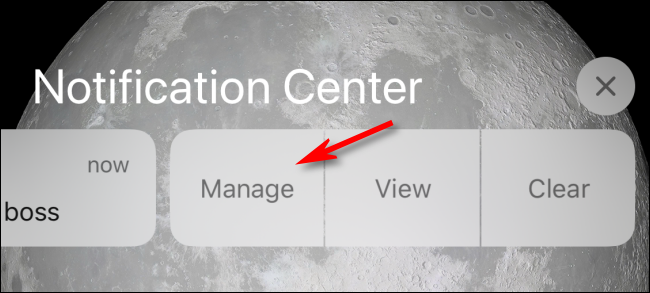
Atingeți „Dezactivați” pentru a nu mai vedea notificările de la această aplicație specială.
Opțiunea Livrare în liniște vă va permite în schimb să primiți notificări viitoare de la această aplicație, dar dispozitivul dvs. nu va emite niciun sunet sau vibrație când sosesc notificările.
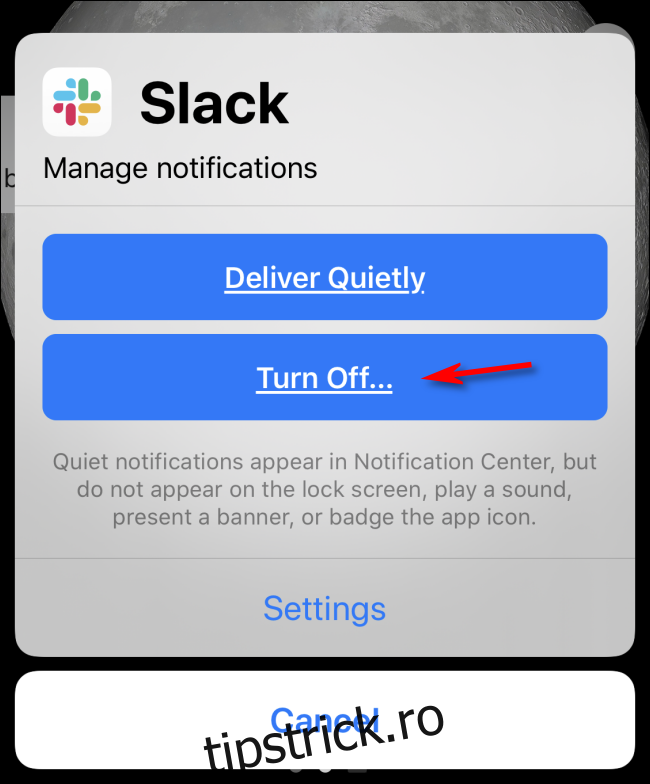
Un mesaj pop-up de confirmare vă va întreba dacă doriți cu adevărat să dezactivați toate notificările din aplicația pe care ați ales-o.
Atingeți „Dezactivați toate notificările”.
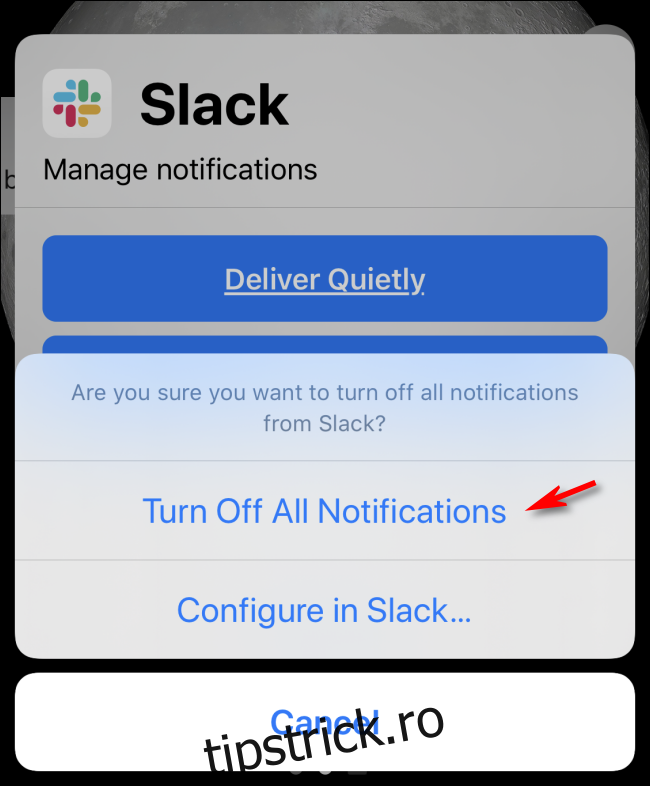
De acum înainte, nu veți mai primi notificări de la respectiva aplicație.
Și iată-l. Pace în sfârșit.
Reactivați notificările dintr-o aplicație
Dacă vă răzgândiți și doriți să activați notificările din aplicația pe care tocmai ați dezactivat-o, navigați la Setări > Notificări.
Derulați în jos lista de aplicații până când găsiți aplicația dorită și atingeți-o. Apoi atingeți comutatorul „Permite notificări”.
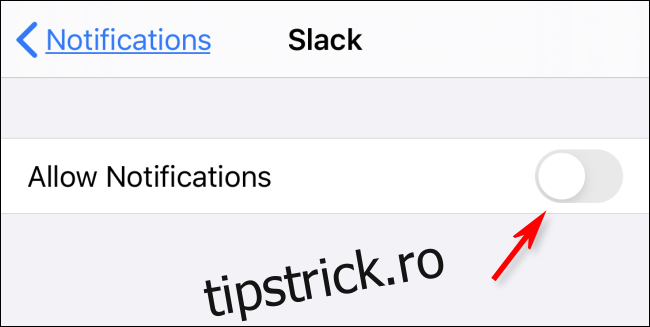
Comutatorul va deveni verde, iar Setările vor afișa alte opțiuni pe care le puteți configura în funcție de preferințele dumneavoastră personale.